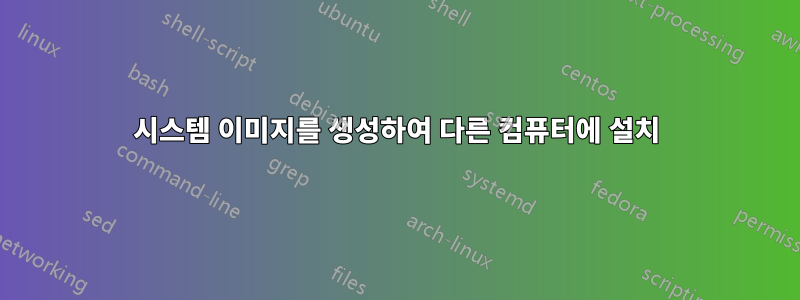
Google Chrome, winrar, vlc, avira 등과 같은 일부 기본 소프트웨어만 포함된 새로운 Windows 7 설치용 시스템 이미지를 만든 다음 이를 다른 하드웨어가 있는 여러 컴퓨터에 설치하고 싶습니다.
이미지는 어떻게 생성하나요?
어떻게 설치하나요?
블루 스크린이 발생하지 않고 다양한 운전자를 처리하는 방법은 무엇입니까?
답변1
저는 Sysprep을 사용하여 작업합니다. 많은 튜토리얼이 있으므로 모든 세부 사항을 다루지는 않겠습니다. 그러나 여기에는 높은 수준의 개요가 있습니다.
- 프로그램, 설정 등 원하는 대로 정확하게 컴퓨터를 설정하세요.
- sysprep을 실행하고 "일반화"를 선택했는지 확인하십시오(이렇게 하면 특정 드라이버가 제거되어 다른 하드웨어에서 블루 스크린이 발생하지 않습니다).
- 컴퓨터를 WinPE 환경으로 재부팅합니다(CD, PXE 또는 USB에서 가능).
- imagex를 사용하여 이미지를 "캡처"
이제 일반화된 이미지(.wim 파일에 있음)가 있으므로 WinPE를 사용하여 이를 모든 하드웨어에 다시 배포할 수 있습니다.
나는 이것이 상당히 복잡하게 들린다는 것을 알고 있지만 일단 머리를 감싸면 실제로 그렇게 나쁘지는 않습니다. Microsoft에는 실제로 다음과 같은 매우 훌륭한 도구와 튜토리얼이 있습니다.이 하나.
답변2
그만큼Microsoft 배포 도구 키트(MDT)는 IT 전문가가 조직에서 이미지를 만들고 배포하는 데 도움이 되는 Microsoft의 무료 도구입니다. MDT는 Sysprep을 실행하고 이미지를 캡처하고, 장치 드라이버를 관리하고(배포 중에 올바른 드라이버 설치), Windows 설치 후 소프트웨어를 설치할 수 있고(일부 프로그램은 Sysprep 이전에 설치할 수 없음), Windows 업데이트도 확인할 수 있습니다. 또는 로컬 WSUS 서버를 사용하여 배포된 이미지가 완전히 최신인지 확인하세요.
다음 두 비디오를 통해 MDT를 시작할 수 있습니다.
참고: Imagex는 더 이상 사용되지 않습니다. 새로운 도구는 DISM(배포 이미지 서비스 및 관리). 이는 WADK(Windows 평가 및 배포 키트)는 WAIK(Windows 자동 설치 키트). 다음에서 많은 자습서와 연습(모든 Microsoft 무료 배포 도구 포함)을 찾을 수 있습니다.Windows 7 배포TechNet의 Springboard 시리즈 페이지입니다.
도움이 되었기를 바랍니다,


